Windows 11에서 시스템 복원을 수행하는 단계

오류나 충돌이 발생하는 경우, Windows 11에서 시스템 복원을 수행하여 장치를 이전 버전으로 롤백하는 단계를 따르세요.
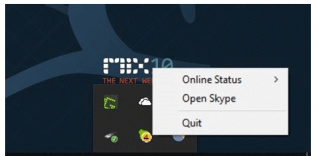
Skype는 가까운 사람과 사랑하는 사람과 연락하는 데 도움이 되는 인기 있는 하이브리드 인스턴트 메시지 및 음성 채팅 도구 중 하나입니다. 수백만 명의 사람들이 Skype 를 사용하여 비즈니스를 관리하고 인터넷을 통해 전 세계 모든 위치에서 서로 연결합니다. 비용 절감, 유연성 및 통화 품질 외에도 수많은 다른 특전이 있으며 앱을 적절하게 관리하여 사용할 수 있습니다.
이 게시물에서는 Windows 10의 시스템 트레이에서 Skype를 제거하는 방법에 대해 논의할 것입니다.
작업 표시줄에 고정된 Skype
작업 표시줄에 프로그램을 고정하면 프로그램을 찾는 수고를 덜 수 있을 뿐만 아니라 생산성을 향상시키는 데 도움이 됩니다. 또한 Skype는 기본적으로 Windows 10 작업 표시줄에 있습니다. 기본 설정으로 인해 Skype 창을 닫아도 작업 표시줄에 계속 활성화되어 있습니다. 이것은 닫기 버튼을 클릭할 때 최소화되는 Skype의 이상한 경향 때문입니다. 따라서 시스템 트레이에서 Skype 아이콘을 마우스 오른쪽 버튼으로 클릭한 다음 닫기 버튼을 선택하여 작업 표시줄에서 제거해야 합니다.
이미지 출처: 인윈도우즈
Skype 아이콘을 마우스 오른쪽 버튼으로 클릭하고 종료를 선택하여 실행 중인 프로그램을 즉시 종료할 수 있습니다. 프로그램이 백그라운드에서 실행되는 것을 방지하므로 수신 전화 및 메시지에 대한 경고 메시지가 표시되지 않습니다. 작업 표시줄의 여유 공간을 확보하고 계속되는 분주함에서 마음의 평화를 얻는 것이 가장 좋습니다. 그러나 클라이언트와 연락을 유지하기 위해 지속적인 연결이 필요한 비즈니스를 운영하는 경우 이 옵션은 권장되지 않습니다.
또한 읽기:-
Windows PC를 위한 10가지 최고의 화상 통화 소프트웨어... 항상 휴대전화로 화상 통화를 하는 것이 지겹습니까? Windows PC에서 화상 통화 앱을 사용하여 채팅...
Windows 10 작업 표시줄에서 Skype를 제거하는 단계
Windows 10 작업 표시줄에서 Skype를 제거하려면 다음 단계를 따르세요.
1단계: Skype 계정에 로그인합니다.
2단계: 이제 프로필 사진을 선택해야 합니다.
3단계: 설정을 선택합니다.
4단계: 일반을 클릭합니다.
5단계: 이제 닫기를 켜고 Skype를 계속 실행해야 합니다.
Windows 10의 시스템 트레이에서 Skype 제거
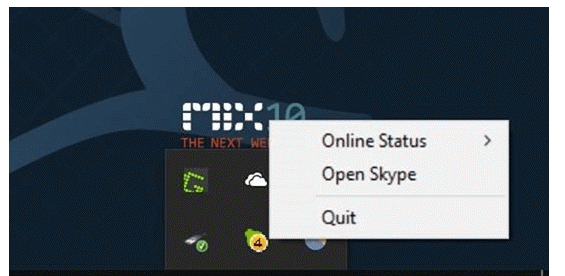
이미지 출처: 인윈도우즈
모든 사람은 작업 표시줄에서 Skype를 제거하는 나름의 이유가 있습니다. 프로그램을 종료하지 않고 작업 표시줄에서 Skype를 제거하는 방법이 궁금하다면 해결 방법은 간단합니다. 실제로 작업을 완료하는 데 타사 도구가 필요하지 않습니다.
여기에서 작업 표시줄에서 Skype 아이콘을 쉽게 제거하고 Skype에서 알림 및 기타 경고를 계속 받을 수 있습니다. Windows 10 컴퓨터가 Wi-Fi 또는 인터넷에 연결되어 있으면 알림을 받을 수 있습니다.
작업 표시줄에서 시스템 트레이로 Skype를 제거하는 단계를 따르십시오.
1단계: Skype를 탐색한 다음 프로그램을 실행합니다.
2단계: 도구 메뉴를 선택합니다.
3단계: 드롭다운 목록에서 옵션을 누르십시오.
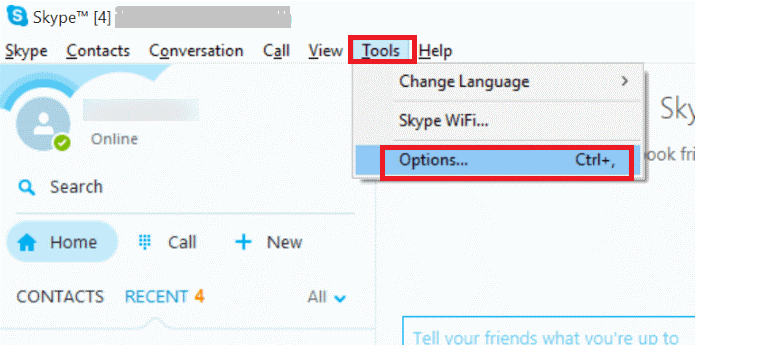
이미지 출처: 인윈도우즈
4단계: 고급 설정 탭을 선택합니다.
5단계: 이제 "로그인한 동안 작업 표시줄에 Skype 유지"라는 세 번째 옵션의 선택을 취소해야 합니다.

이미지 출처: 인윈도우즈
6단계: 저장 버튼을 눌러 최근 변경 사항을 저장합니다.
Skype를 닫을 때마다 위의 단계를 수행하면 작업 표시줄에 아이콘이 더 이상 표시되지 않습니다. 그러나 프로그램은 백그라운드에서 실행됩니다. 시스템 트레이에서 직접 Skype를 사용할 수 있습니다. 무엇보다도 새로운 전화 및 메시지가 도착하면 알림을 받게 됩니다.
Skype를 완전히 종료하려면 시스템 트레이를 마우스 오른쪽 버튼으로 클릭하고 종료 옵션을 선택해야 합니다.
또한 읽기:-
Skype를 만들기 위한 6가지 팁과 트릭... Skype는 2003년부터 항상 모든 거리 장벽을 줄이는 데 있어 우리의 끊임없는 구세주였습니다.
이제 Skype를 쉽게 관리할 수 있습니다. 요구 사항에 따라 Windows 10의 시스템 트레이에서 Skype를 제거할 수 있습니다. 사실, 당신이 업무에 폭격을 당할 때 주의가 산만해지는 것을 피하기 위해 Skype를 완전히 종료할 수 있습니다.
오류나 충돌이 발생하는 경우, Windows 11에서 시스템 복원을 수행하여 장치를 이전 버전으로 롤백하는 단계를 따르세요.
마이크로소프트 오피스의 최고의 대안을 찾고 있다면, 여기 6가지 훌륭한 솔루션이 있습니다.
이 튜토리얼은 명령 프롬프트를 특정 폴더 위치에서 열 수 있는 윈도우 데스크탑 바로가기 아이콘을 만드는 방법을 보여줍니다.
자리를 비운 동안 다른 사람이 컴퓨터에 접근하지 못하게 하려면? 윈도우 11에서 화면을 잠그는 효율적인 방법들을 시도해 보세요.
최근 업데이트 설치 후 컴퓨터에 문제가 있는 경우 손상된 Windows 업데이트를 수정하는 여러 가지 방법을 찾아보세요.
Windows 11의 내레이터 기능에 짜증이 나십니까? 여러 가지 쉬운 방법으로 내레이터 음성을 비활성화하는 방법을 알아보세요.
Windows 11 PC에서 삭제 확인 대화 상자를 비활성화하고 싶으신가요? 이 기사를 통해 다양한 방법을 확인해보세요.
여러 개의 이메일 수신함을 유지하는 것은 특히 중요한 이메일이 양쪽에 도착하는 경우 골칫거리가 될 수 있습니다. 이 기사에서는 PC 및 Apple Mac 장치에서 Microsoft Outlook과 Gmail을 동기화하는 방법을 보여줍니다.
키보드가 중복 공백을 입력하는 경우 컴퓨터를 재시작하고 키보드를 청소하세요. 그런 다음 키보드 설정을 확인하세요.
원격 데스크톱을 통해 컴퓨터에 연결할 때 "Windows는 프로파일을 로드할 수 없기 때문에 로그온할 수 없습니다." 오류를 해결하는 방법을 보여줍니다.






